声明 : 科学上网是为了学习更多知识,请访问不违反当地法规的内容,发布正当言论,珍爱生命,文明互联。对于个人行为造成的后果与本站无关!
1. 解压缩包 & 运行
在首页点击对应的下载按钮, 下载windows客户端
下载完成后, 将v2rayN-Core.zip进行解压, 会看到以下文件, 双击运行v2rayN.exe
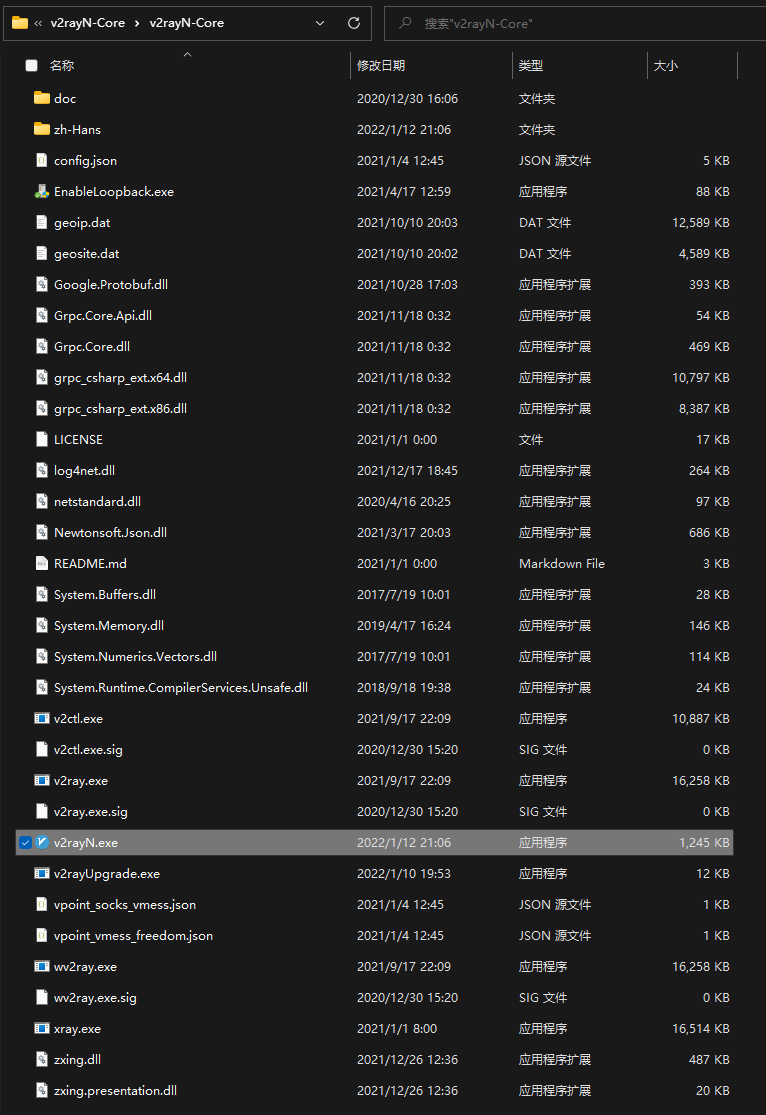
v2rayN.exe运行后, 在任务栏中会看到以下图标("V"字图标), 双击图标
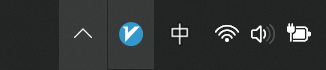
双击图标后, 会打开程序界面, 看到如下界面
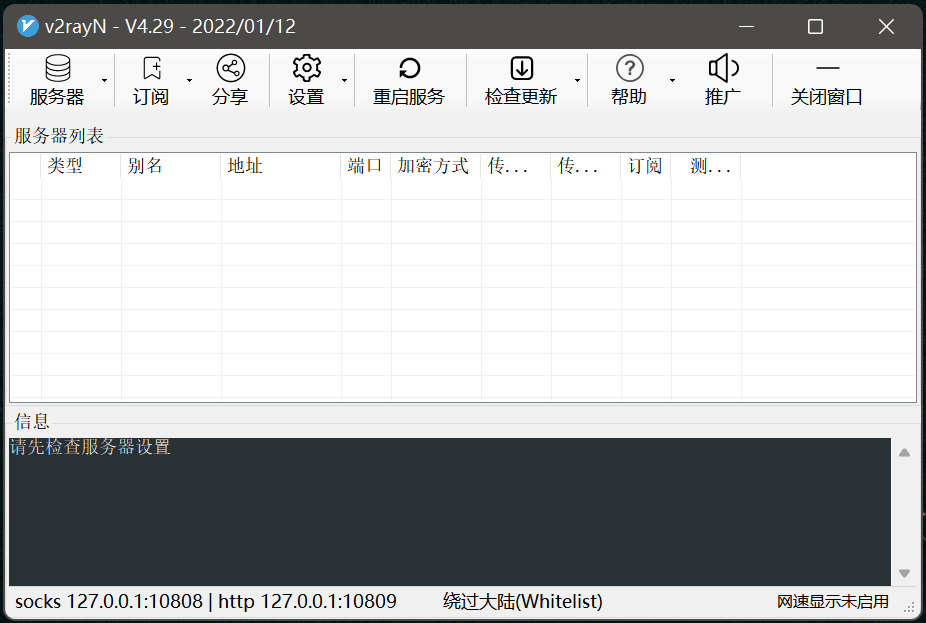
2. 设置订阅
点击"订阅"会看到"订阅设置"
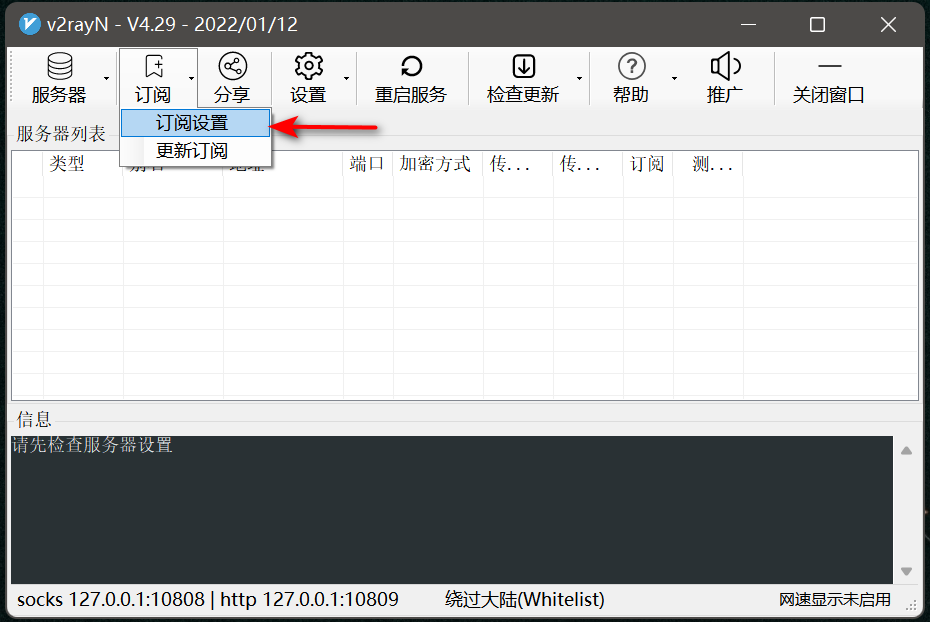
点击"订阅设置",看到如下界面, 点击"添加"
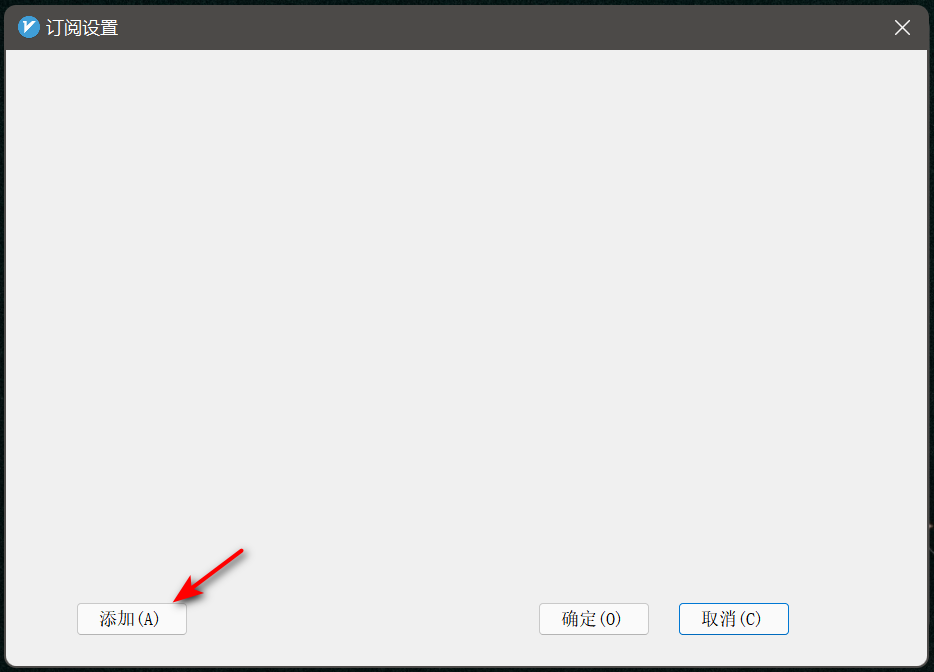
按以下步骤填写信息, 并点击"确定"
注意: 地址(第2项)的信息为在首页获取到的订阅地址
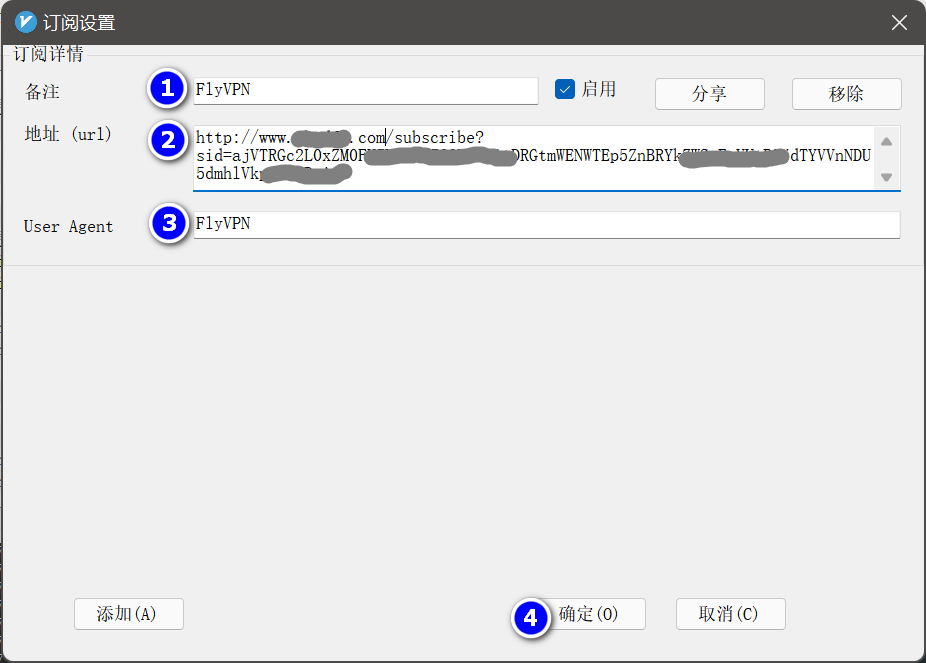
3. 系统设置
在任务栏右键点击图标("V"字图标), 分别按下图操作
鼠标移动到"系统代理", 然后勾选"自动配制系统代理";如只使用浏览器可勾选"不改变系统代理",同时结合代理扩展效果更加
鼠标移动到"路由", 然后勾选"Whitelist"
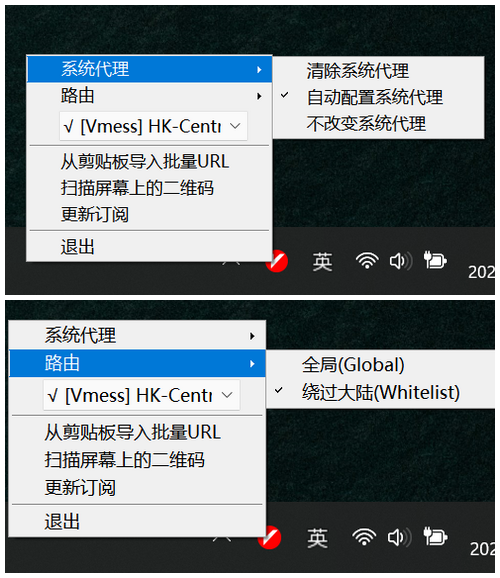
4. 更新订阅 & 选择节点
更新节点: 点击"订阅"会看到"更新订阅",点击后即可更新节点列表
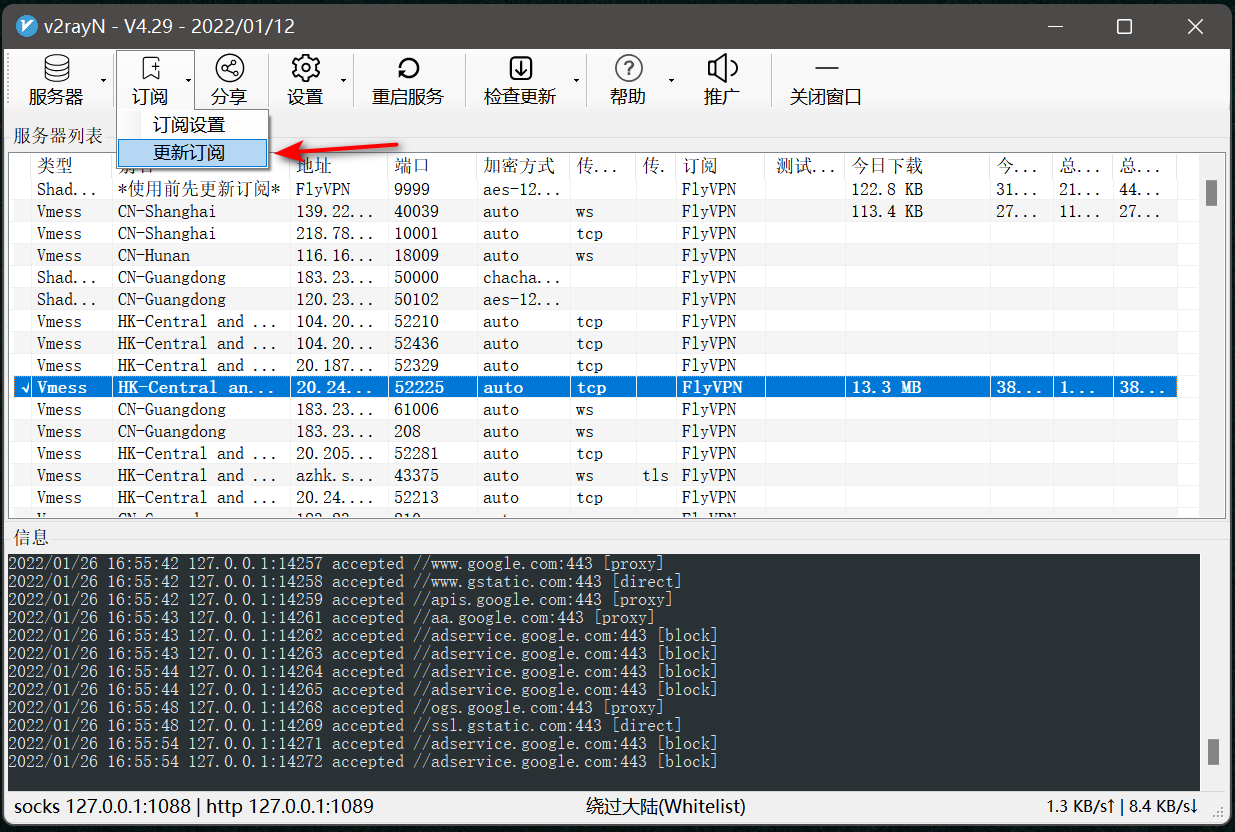
鼠标点击节点中任意节点, 然后回车(Enter键)即可选中节点
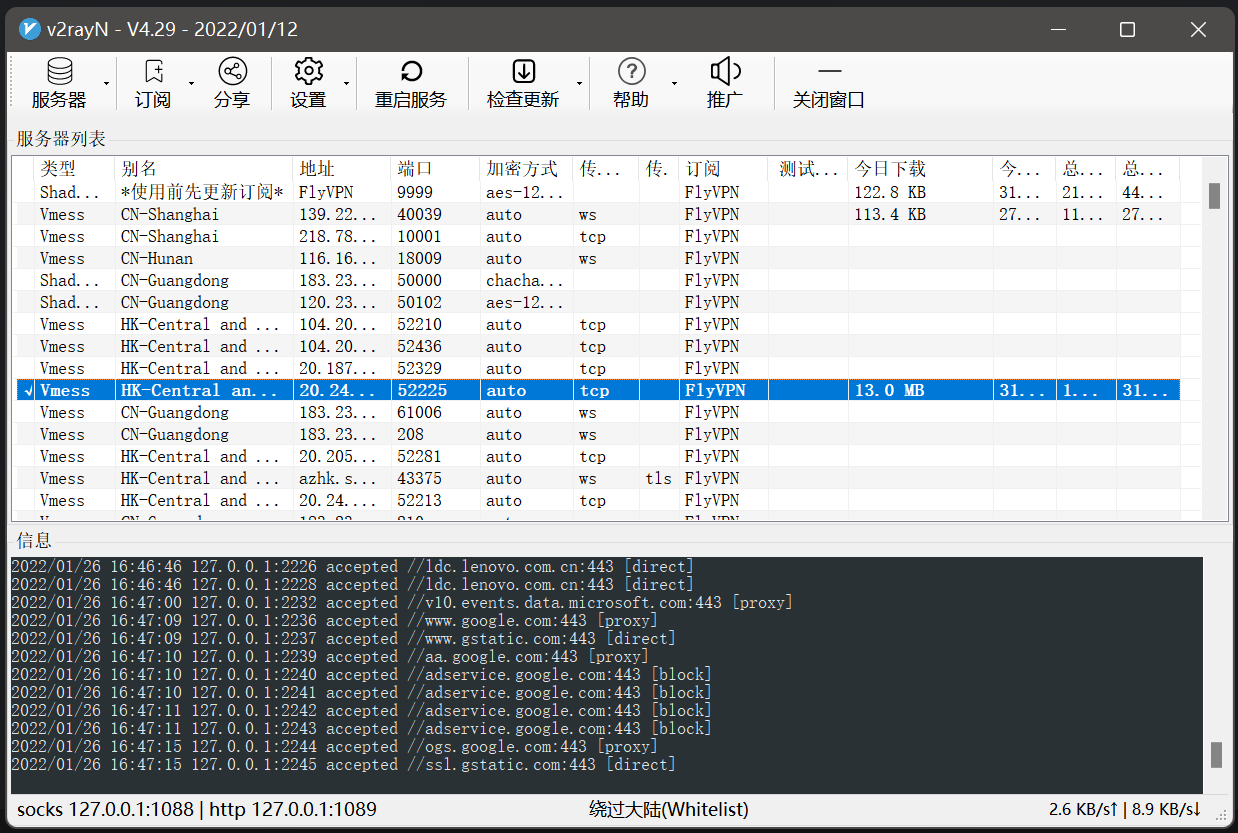
完成: 以上四步操作完, 就可以正常使用了, 没有高阶使用需求的第五步可以忽略
说明:不同节点在不同地区访问情况会有所有不同,在个别会议期间可能也会导致访问问题,除定制节点外皆为动态节点,单个节点可用时长各不相同,节点每日不定时更新。
访问失败处理方法:
1. 更新订阅;
2. 切换节点,找到可用节点;
更新订阅失败:
1.超过了每天更新订阅次数,第二天自动恢复更新次数;
2.将"系统代理", 勾选为"清除系统代理"再更新;
5. 高阶使用
如使用chrome浏览器, 可以自行在"chrome网上应用店"安装SwitchyOmega扩展
通过代理设置可更灵活的自定义规则进行不同网站的访问
SwitchyOmega的相关教程在此不再细讲, 有需求的可以自行百度或谷歌